
Isi
Layanan iMessage Apple menonjol sebagai salah satu hal terbesar yang pernah ada di iPhone. Meski begitu, Anda harus tahu cara mematikan iMessage dan mendapatkan semua pesan Anda di ponsel baru Anda.
iMessage adalah alasan yang sah untuk tetap membeli iPhone alih-alih membelot ke smartphone atau Windows Phone yang didukung Android. iMessage di iPhone dan iPad menautkan nomor telepon Anda dan server Apple untuk mengendalikan biaya pengiriman pesan Anda. Katakanlah, misalnya, sebagian besar teman Anda memiliki iPhone dengan iMessage. Secara teori, Anda dapat benar-benar menghentikan layanan SMS tanpa batas yang Anda miliki. Apple membuat pengalaman lebih baik dengan memunculkan pesan pada banyak perangkat dan bahkan sistem operasi Mac OS terbaru. Beli iPhone, nyalakan dan Anda telah melakukan semua yang perlu Anda lakukan.

Namun, ada sisi gelap untuk iMessage, dan itu memunculkan kepalanya saat pengguna memilih untuk pindah dari Apple iPhone. iMessage bekerja bersama-sama dengan nomor dan layanan ponsel Anda. Karena begitu terintegrasi, pengguna dapat meningkatkan ke iPhone yang lebih baru tahun demi tahun dan tidak pernah kehilangan pesan atau mengkonfigurasi ulang aplikasi. Masalahnya adalah bahwa Apple tidak membuat dengan jelas bahwa ada beberapa integrasi server dan operator seluler yang terjadi. Pengguna yang telah beralih dari iPhone setelah iMessage diperkenalkan, mereka menemukan diri mereka kehilangan pesan yang dikirim oleh pengguna iPhone lainnya.
Berikut ini cara Mematikan iMessage sebelum Anda beralih ke telepon baru dan sesudahnya.
Matikan dari iMessage dengan iPhone Anda
Cara termudah untuk mematikan integrasi iMessage dengan iPhone adalah dengan menjaganya secara langsung dari iPhone Anda tepat sebelum Anda mendapatkan smartphone baru atau setelahnya. Agar metode ini berfungsi, Anda memerlukan kartu SIM dan iPhone lama Anda. Keluarkan kartu SIM dari ponsel cerdas Anda saat ini dan masukkan kembali ke iPhone menggunakan alat kartu SIM, jika Anda baru saja beralih dan masih memiliki perangkat lama Anda.

Setelah meletakkan kartu SIM Anda di iPhone, nyalakan iPhone Anda. Anda harus memasukkan kode PIN Anda jika Anda belum melakukannya.
Begitu masuk iPhone Anda, pergi ke Pengaturan aplikasi. Itu diwakili oleh ikon abu-abu dengan roda penggerak di tengah.
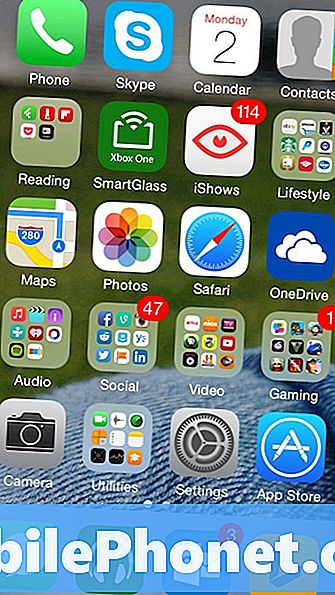
Gulir ke bawah hingga Anda melihat Pesan pengaturan. Itu disatukan dengan pengaturan untuk aplikasi bawaan lainnya seperti FaceTime, Telepon dan Safari. Ketuk itu.
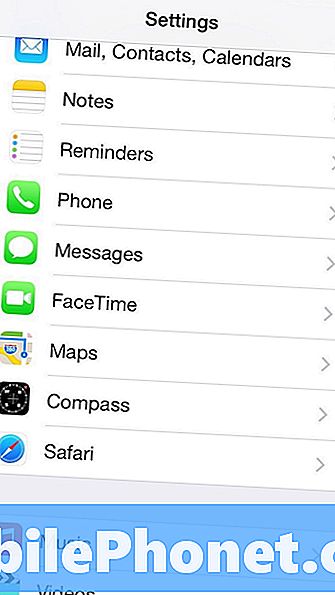
Sekarang, ketuk sakelar di sebelah iMessage. Ini akan segera membunuh integrasi iMessage dengan nomor ponsel Anda. Sejak saat itu, setiap pesan yang dikirim oleh pemilik iPhone harus langsung menuju ke nomor ponsel Anda, bukan ke server iMessage Apple.
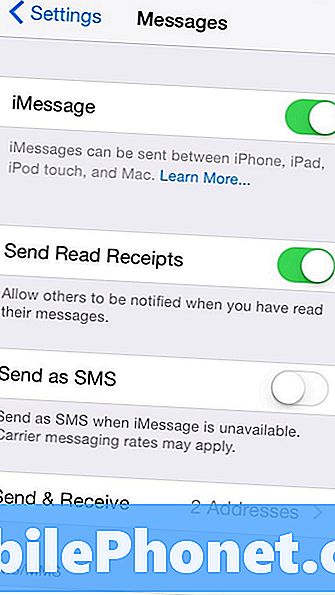
Matikan iMessage Online
Setiap pengguna tidak akan memiliki iPhone lama mereka di depan mereka, terutama karena lebih banyak pemilik smartphone yang mengerti uang berdagang di iPhone lama mereka untuk smartphone Android besar berikutnya atau ponsel Windows. Apple telah memikirkan hal itu juga dan meluncurkan sebuah situs web yang membuat integrasi iMessage cukup menyakitkan.
Untuk mematikan iMessages online, Anda tidak perlu iPhone, tetapi Anda membutuhkan koneksi internet yang layak dan telepon yang memungkinkan Anda menerima pesan teks. Klik di sini untuk pergi ke situs web Apple.
Masukkan nomor telepon yang Anda gunakan sekarang. Agar jelas, nomor telepon ini harus sama dengan yang Anda gunakan saat Anda memiliki iPhone dan pengaturan iMessage pertama. Jika Anda sejak beralih nomor telepon ini tidak akan berfungsi. Jangan lupa kode area Anda, itu sangat penting bahwa Anda memasukkannya dengan sisa nomor Anda. Ketuk atau klik Kirim.
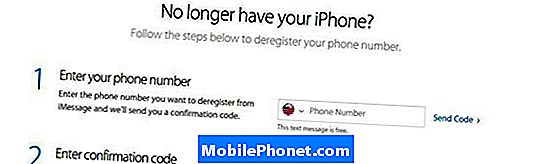
Sekarang angkat telepon Anda yang memiliki nomor itu. Dalam beberapa menit berikutnya Anda akan menerima kode konfirmasi yang memungkinkan Anda untuk membuang iMessage untuk selamanya. Jika Anda belum menerima kode konfirmasi coba kirim yang lain. Sekali lagi, sangat penting bahwa nomor yang Anda kirimkan ke alat deregistrasi masih nomor Anda saat ini.
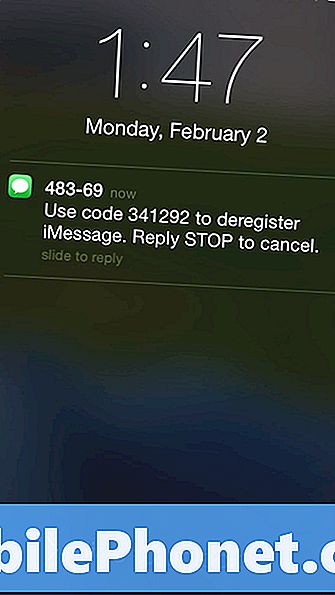
Ketikkan kode itu ke alat deregistrasi dan tekan Menyerahkan.
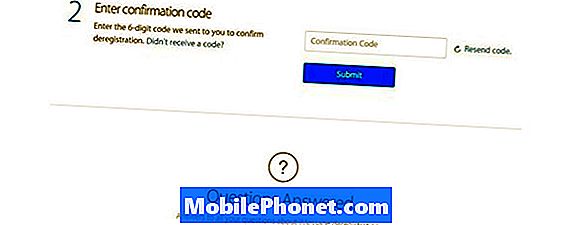
Jika kode berhasil, Anda akan mendapatkan layar dengan tanda centang hijau raksasa yang mengkonfirmasi bahwa Anda telah menghapus nomor telepon Anda dari iMessage.
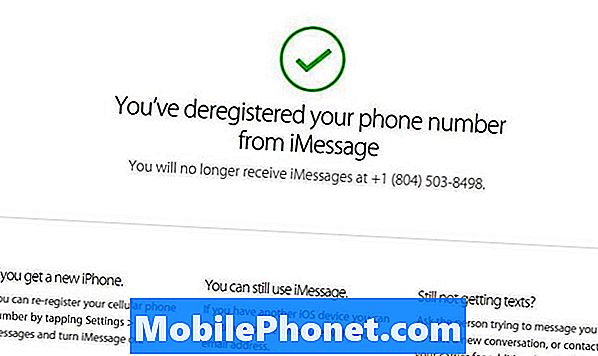
Untuk menjadi jelas, jika Anda meningkatkan ke iPhone lain daripada itu adalah ide yang lebih baik untuk membiarkan iMessage aktif. Anda bisa menghemat banyak dengan meminta pemilik iPhone lain mengirimi Anda pesan seperti ini alih-alih pesan teks biasa. Sebaiknya tinggalkan saja karena itu satu-satunya cara Anda dapat merespons pesan teks dari iPad atau Mac Anda. Sungguh, ini hanya untuk orang-orang yang menghargai privasi mereka dan tidak ingin pesan mereka muncul di iMessage atau berencana untuk beralih ke ekosistem baru dalam waktu dekat. iMessage yang diaktifkan adalah cara semua pesan teks Anda dicadangkan juga, jadi ingatlah itu.
Apple mengatakan pengguna yang masih mengalami masalah dalam menerima pesan teks setelah mereka mematikan iMessage harus menghubungi jalur bantuan dan dukungan operator nirkabel mereka.


